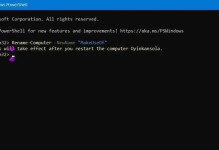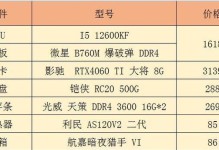苹果笔记本作为一款优秀的产品,采用了MacOS操作系统。但是,有些用户习惯使用Windows系统,因此需要将苹果笔记本上的MacOS替换为Windows7操作系统。本文将详细介绍如何使用Win7光盘重装系统的步骤,让你轻松实现系统更换。
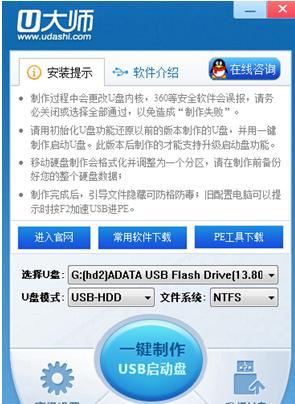
一、备份重要数据
二、获取Win7安装光盘
三、重启电脑并按下启动快捷键
四、选择启动磁盘
五、选择语言和其他首选项
六、点击“安装”
七、阅读并接受许可条款
八、选择自定义安装
九、创建和分配新分区
十、选择新分区进行安装
十一、系统安装过程
十二、自动重启电脑
十三、选择时区和时间
十四、设置个人信息和密码
十五、安装驱动程序和软件
1.备份重要数据:在进行系统重装之前,一定要备份好重要的文件和数据,以免丢失。可以将这些文件复制到外部硬盘或云存储空间中。
2.获取Win7安装光盘:确保你有一张正版的Windows7安装光盘。如果没有,可以购买或从可信赖的渠道获取。
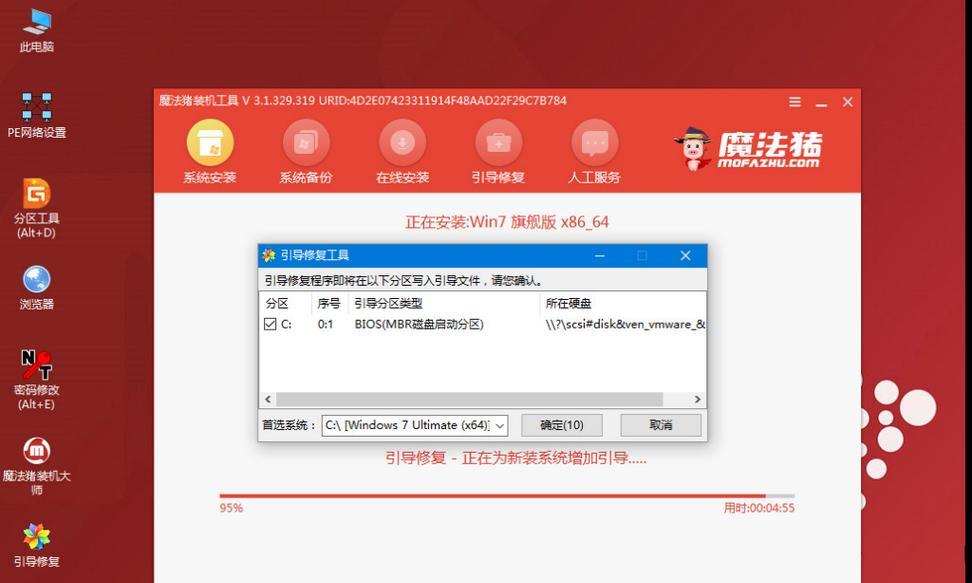
3.重启电脑并按下启动快捷键:重启苹果笔记本,同时按住Option(或Alt)键,直到出现启动磁盘选择界面。
4.选择启动磁盘:在启动磁盘选择界面上,选择Win7安装光盘,并点击Enter键进入安装界面。
5.选择语言和其他首选项:在安装界面上,选择语言、时间和货币格式等首选项,然后点击“下一步”。
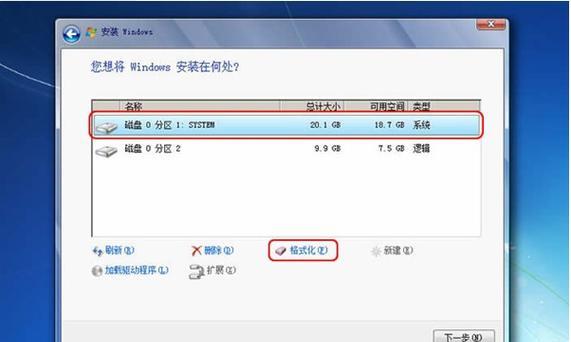
6.点击“安装”:在安装界面上,点击“安装”按钮开始系统安装过程。
7.阅读并接受许可条款:仔细阅读许可条款,同意后点击“我接受”按钮。
8.选择自定义安装:在安装类型界面上,选择“自定义(高级)”选项,用于清除原有系统并进行新的安装。
9.创建和分配新分区:在磁盘分区界面上,根据需要创建新的分区,并分配磁盘空间。
10.选择新分区进行安装:在磁盘分区界面上,选择刚才创建的新分区,并点击“下一步”开始安装系统。
11.系统安装过程:系统将开始自动安装,这个过程可能需要一些时间,请耐心等待。
12.自动重启电脑:系统安装完成后,苹果笔记本会自动重启。
13.选择时区和时间:在系统初始化界面上,选择适合你所在地区的时区和时间,并点击“下一步”。
14.设置个人信息和密码:在设置界面上,根据个人需求设置用户名、密码等信息,并点击“下一步”。
15.安装驱动程序和软件:根据需要,安装所需的驱动程序和软件,以确保苹果笔记本在Windows系统下正常工作。
通过上述步骤,你可以成功使用Win7光盘重装苹果笔记本的系统。在进行重装之前,一定要备份好重要的数据,并确保使用正版光盘进行安装。在安装过程中,要仔细阅读提示并按照步骤操作,以确保顺利完成系统更换。重装系统后,记得安装相应的驱动程序和软件,以便正常使用苹果笔记本。希望本文对你有所帮助!